Определение уровня витамина C (аскорбиновая кислота) Лаборатория CMD в Москве. Звоните: 8 (495) 120-13-12
Биоматериал
Для данного исследования лаборатория принимает следующий биоматериал:
- Замороженная плазма (ЭДТА)
Подготовка к исследованию
Не менее 3 часов после последнего приема пищи. Можно пить воду без газа.
Метод исследования
- Высокоэффективная жидкостная хроматография (ВЭЖХ)
Витамин С (аскорбиновая кислота) – водорастворимый витамин.
Витамины — биологически активные органические соединения, необходимые для осуществления нормального обмена веществ и поддержания комфортного уровня жизнедеятельности организма.
Биологическая роль
Витамин С – важный антиоксидант. Его назначение – защита внутренних органов и тканей от повреждений свободными радикалами, предотвращение образования злокачественных опухолей. Витамин С облегчает всасывание железа из кишечника и его соединение с гемоглобином, что помогает транспортировке кислорода к тканям и органам. Он нормализует проницаемость капилляров, укрепляет стенки сосудов, способствует окислению и выведению холестерина, снижая его уровень в крови.
Аскорбиновая кислота участвует в синтезе стероидных гормонов и коллагена. Коллаген — основа строения кожи, сухожилий, хрящей, связок, он также содержится в мышцах, зубах, ногтях, стенках сосудов, межпозвоночных дисках. Витамин С способствует поддержанию здорового состояния кожи за счет синтеза коллагена, защиты от действия прямых солнечных лучей, способности подавлять выработку меланина, что помогает устранить пигментные пятна. Кроме этого он восстанавливает окисленную форму витамина Е — главного антиоксиданта кожи, и поддерживает его необходимую концентрацию в мембранах клеток.
Кроме этого он восстанавливает окисленную форму витамина Е — главного антиоксиданта кожи, и поддерживает его необходимую концентрацию в мембранах клеток.
Витамин С обеспечивает активное протекание процессов регенерации тканей, принимает участие в процессах свертываемости крови, углеводном обмене – дефицит витамина С нарушает нормальную утилизацию глюкозы.
Витамин С принимает участие в образовании антител, синтезе интерферонов, повышает фагоцитарную активность, что усиливает сопротивляемость организма к различным инфекциям и нормализует иммунные процессы.
Пути поступления
Витамин С в организме не синтезируется, поступает в организм только с пищей. Основные источники — продукты растительного происхождения — фрукты, ягоды и овощи. Лидерами по содержанию витамина являются: шиповник, зеленый горошек, грецкий орех, черная смородина, красный перец, ягоды сибирской облепихи, брюссельская капуста. В меньших количествах аскорбиновую кислоту мы получаем из красной и цветной капусты, клубники, ягод рябины.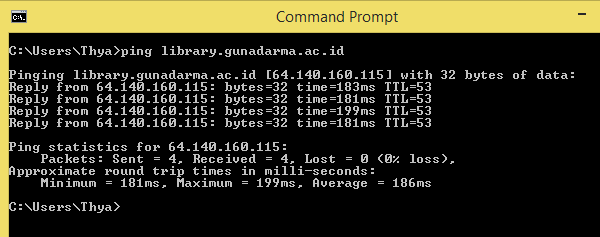
Суточная потребность
Средняя суточная потребность в витамине С составляет 50 мг. Лечебные дозы аскорбиновой кислоты могут достигать 2 г/сут. Следует помнить, что длительное применение больших доз аскорбиновой кислоты (более 1 г) может способствовать развитию нежелательных симптомов: повышение концентрации глюкозы в крови и моче, развитие мочекаменной болезни и др.
Витамин С применяют для профилактики и лечения гипо- и авитаминоза, при нарушениях кроветворения, при заболеваниях сердца, печени, легких. Как противовоспалительное и капилляроукрепляющее средство его используют при инфекционных и аллергических заболеваниях; при заболеваниях, связанных с нарушением трофики и репаративными процессами (язвы, раны и т.д.), при отравлениях.
Анализ на витамин С
Показанием для проведения анализа на витамин С является подозрение на его дефицит. Часто имеются лишь субъективные признаки дефицита витамина: понижение общего тонуса организма, затяжные заболевания. Также о недостатке аскорбиновой кислоты может свидетельствовать появление следующих симптомов: анемия, петехии, гиперкератоз, кровоточивость десен, синюшность губ, носа, ушей, ногтей, десен; сниженное заживление ран, потеря волос, бледность и сухость кожи, раздражительность, боли в ногах.
Авитаминоз С может привести к цинге. Это заболевание, характерными признаками которого являются: кровоточивые десны, депрессия, образование кровоподтеков, плохо заживающие раны, не срастающиеся переломы, раздражительность, боли в суставах, гниение и выпадение зубов, общее недомогание и утомляемость.
Показания к исследованию
- симптомы гипо- и авитаминоза;
- симптомы гипервитаминоза
- заболевания, снижающие всасывание питательных веществ кишечником
- оценка статуса витаминов
- диеты.
Референсные значения (вариант нормы):
| Референсные значения (для всех возрастных категорий) | Ед. изм. |
|---|---|
| 4,00 – 20,0 | мкг/мл |
Обращаем Ваше внимание на то, что интерпретация результатов исследований, установление диагноза, а также назначение лечения, в соответствии с Федеральным законом № 323-ФЗ «Об основах охраны здоровья граждан в Российской Федерации» от 21 ноября 2011 года, должны производиться врачом соответствующей специализации.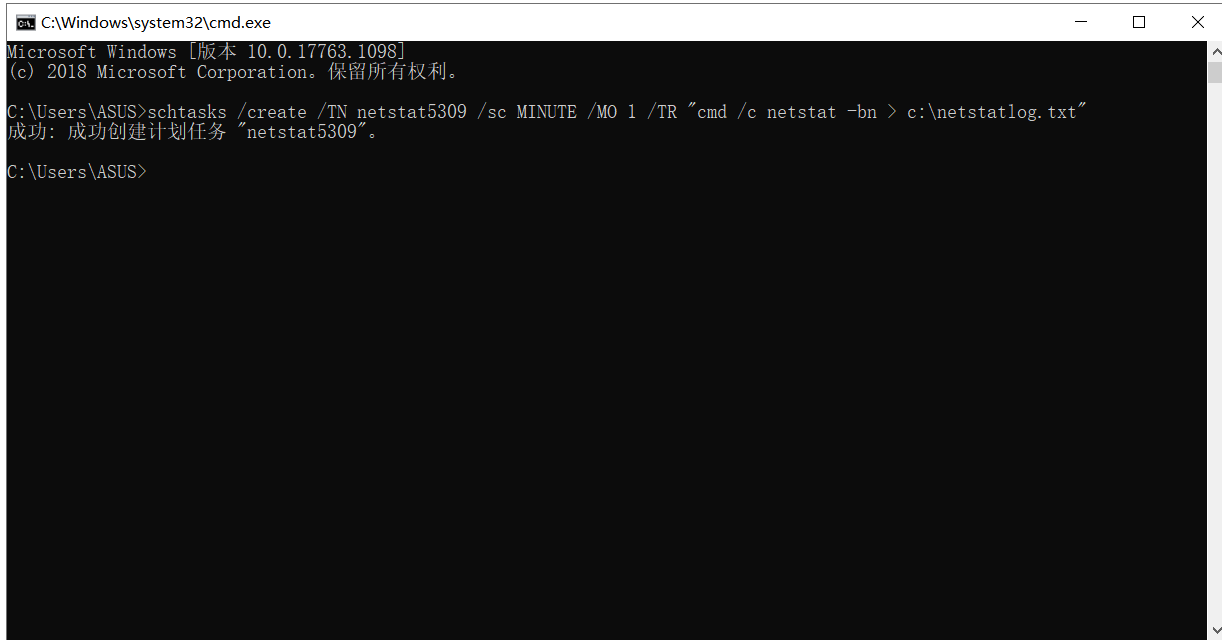
Отличие Windows Powershell от командной строки (CMD)
Интерпретатор командной строки (Command Line Interpreter, или CMD) и PowerShell — это приложения, используемые для прямого взаимодействия с операционной системой Windows. На первый взгляд у них много общего, но в этом тексте мы сконцентрируемся на ключевых отличиях командной строки CMD и PowerShell.
Что из себя представляет командная строка Windows?
Интерпретатор командной строки (более распространенное название — командная строка Windows) — это командная оболочка, которая появилась впервые в MS-DOS 1980-х годов. Она позволяла пользователю взаимодействовать с операционной системой (ОС) напрямую.
Так, данная командная оболочка предоставляет среду для запуска приложений и различных утилит — выходные данные отображаются в том же окне. Командную строку можно использовать для создания и редактирования сценариев и сохранения их в пакетных файлах, для решения задач автоматизации в рамках одной системы.
Как открыть командную строку CMD
Прежде чем проводить сравнение Windows PowerShell и CMD, хорошо бы понять, где их найти и как с ними взаимодействовать.
Существует несколько способов открыть интерфейс командной строки. Классический метод — через поисковую строку, введя в ней слова cmd или командная строка.
Для большинства этот способ быстрее и удобнее, но существует и другая возможность получить доступ к cmd.exe:
- Комбинацией клавиш win+r открыть меню выполнения.
- Ввести в открывшееся меню команду cmd.
Также можно вручную открыть cmd.exe из его исходного местоположения: C:\Windows\system32\cmd.exe.
Для взаимодействия с ОС в командной строке нужно ввести команду и ее параметр.
Например, чтобы проверить соединение с удаленным хостом вводим:
ping -r google.com
Где ping — команда, -r — параметр команды, google.com — адрес удаленного хоста.
После этого командная строка выполняет введенную команду и реализует задачу или функцию, для которой она предназначена в Windows.
Команды должны быть введены в Command Prompt без ошибок. Неправильный синтаксис или написание могут привести к сбою команды или, что еще хуже, к выполнению неправильной команды или правильной команды неправильным способом. Если ввести команду без параметров, вы увидите подсказку с возможными параметрами:
Теперь мы можем перейти к PowerShell.
Что такое PowerShell Windows
PowerShell — это более продвинутая версия CMD. Кросс-платформенное решение для автоматизации задач, состоящее из оболочки командной строки, языка сценариев и структуры управления конфигурацией.
Подробнее о PowerShell читайте здесь →
Ключевым отличием от CMD, заметным на старте работы, являются командлеты — упрощенные команды, используемые в среде PowerShell. Назначение команды PowerShell довольно легко интерпретировать по названию: они следуют простой закономерности — за глаголом идет существительное.
Сравним:
- Команда CMD: ping
- Командлет PowerShell: Test-Connection
Командлеты помогают управлять инфраструктурой Windows.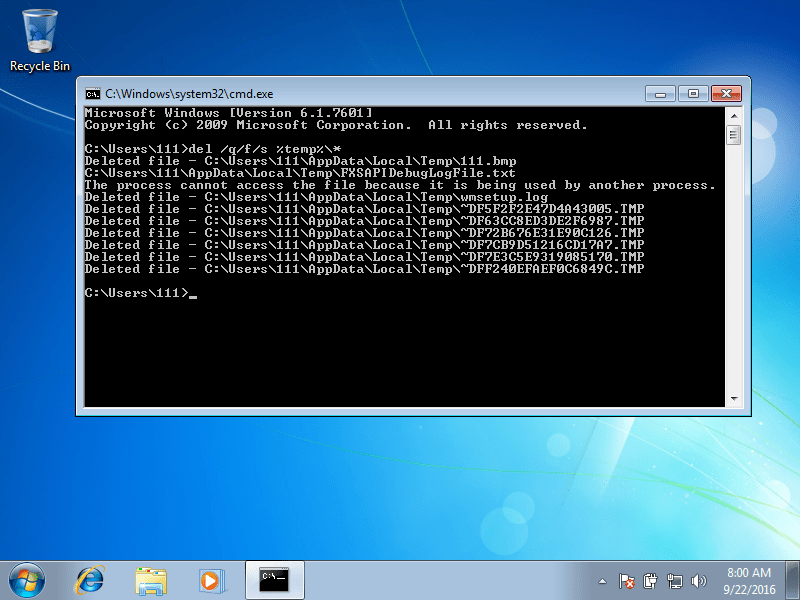 Кроме того, они позволяют обычному пользователю получить удаленный доступ к реестру, файловой системе и пространству Windows Management Instrumentation (WMI) на системах.
Кроме того, они позволяют обычному пользователю получить удаленный доступ к реестру, файловой системе и пространству Windows Management Instrumentation (WMI) на системах.
Как современная командная оболочка PowerShell включает в себя лучшие функции других популярных оболочек. В отличие от большинства оболочек, которые принимают и возвращают только текст, PowerShell принимает и возвращает объекты .NET. Это программная платформа, в которой исполняются программы. Таким образом, нет необходимости разбирать текст для извлечения информации из выходных данных.
Как язык сценариев PowerShell обычно используется для автоматизации управления системами, позволяет создавать сложные сценарии с множеством условий. Он также используется для сборки, тестирования и развертывания решений, часто в средах CI/CD.
Открыть shell, как и командную строку, можно через поисковую строку и через меню выполнения, вписав в обоих случаях PowerShell. Также, в зависимости от версии операционной системы его можно найти в Power User Menu.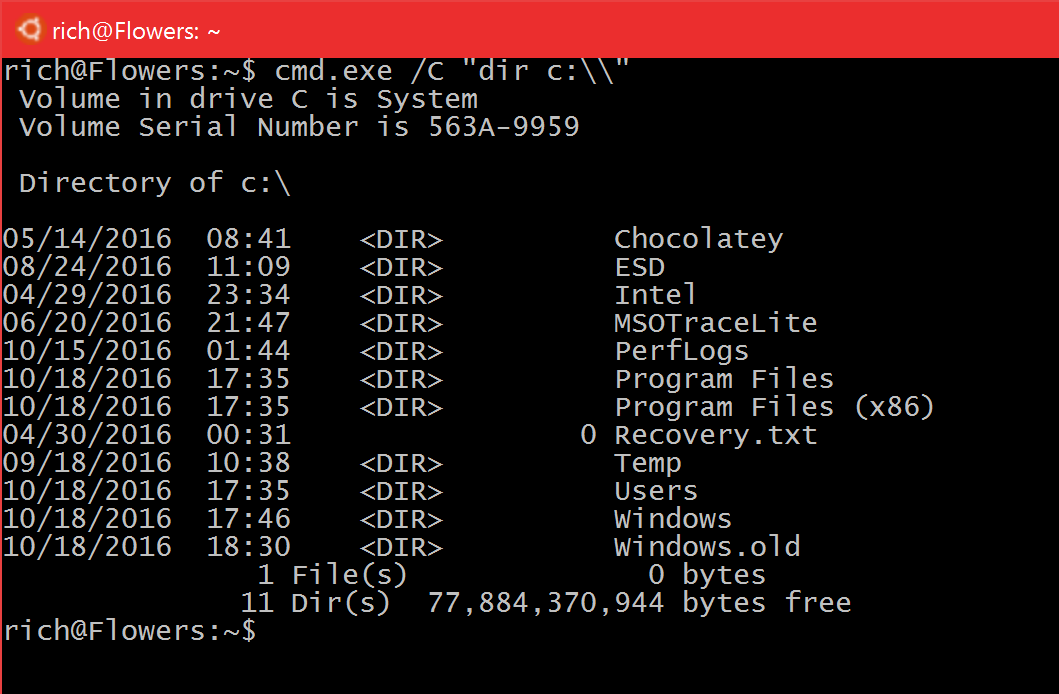 Открывается оно комбинацией клавиш win+x или нажатием правой кнопки мыши на значок Windows.
Открывается оно комбинацией клавиш win+x или нажатием правой кнопки мыши на значок Windows.
Зачем PowerShell обычному пользователю
Разница PowerShell и CMD заключается в их использовании. Последний используется в основном для выполнения пакетных команд, устранения некоторых первичных неполадок. PowerShell, в свою очередь, может использоваться как для выполнения пакетных команд, так и для административных целей.
Важной является возможность создания сценариев (скриптов) — текстовых файлов, содержащих всего одну или целый набор команд PowerShell.
В качестве примера создадим простой выводящий текст сценарий, который состоит из одной команды:
- Создаем файл сценария (с расширением ps1), в котором будут прописаны команды:
2. В окне PowerShell вводим & и путь к необходимому файлу:
Теперь давайте разберем, как выполнять простое взаимодействие с системой при помощи CMD и PowerShell.
Как получить помощь?
Первым делом необходимо узнать, какие команды вообще существуют. Это можно узнать, запросив помощь у самого приложения.
Это можно узнать, запросив помощь у самого приложения.
В командной строке Windows используется команда help, чтобы отобразить список доступных команд.
В PowerShell, чтобы выполнить такое же действие используется команда Get-help.
Соберите сервер в конфигураторе под свои задачи. Или выберите из более 100 готовых.
Как изменить каталог?
Для изменения каталога (папки) в командной строке применяется команда Change Directory (cd). Эта команда позволяет перейти в другую папку с компьютера (изменить текущий каталог).
В PowerShell команда cd является псевдонимом для командлета Set-Location-Path <название каталога>, выполняющего идентичную функцию.
Первая итерация команды CD, которую полезно знать, это CD\. Она переводит вас на вершину файловой иерархической структуры (дерева каталогов).
Для перехода в нужную папку с диска, выполните команду CD «название папки».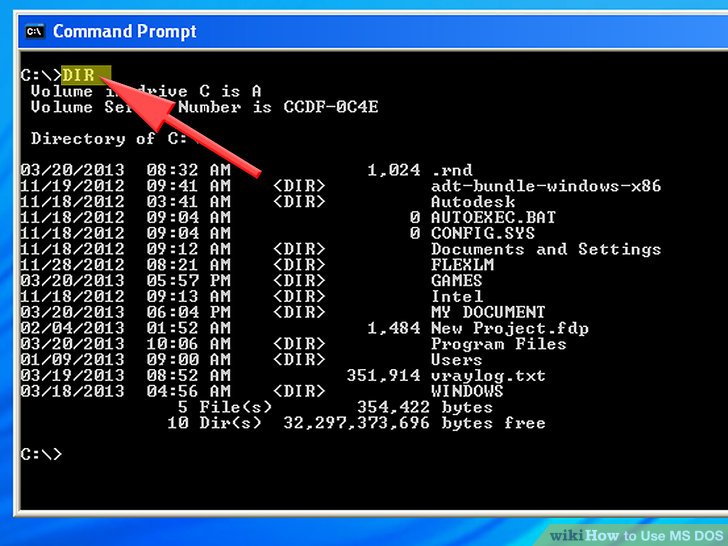 Вложенные папки должны быть разделены символом бэкслэша: \. Например, если необходимо перейти в папку user, находящуюся в C:\users нужно ввести команду cd users\user. Используя команду cd .., можно вернуться на один каталог вверх.
Вложенные папки должны быть разделены символом бэкслэша: \. Например, если необходимо перейти в папку user, находящуюся в C:\users нужно ввести команду cd users\user. Используя команду cd .., можно вернуться на один каталог вверх.
Чтобы изменить диск, нужно ввести его название с двоеточием. Например, d:, чтобы переключиться на диск D. В PowerShell используется командлет set-location d:.
От каталогов перейдем к хранящимся в них файлам.
Как перечислить файлы в каталоге?
Команда dir (Directory) используется, чтобы перечислить файлы в каталоге через командную строку.
Отличие PowerShell – в используемой для перечисления файлов команде. Чтобы перечислить файлы в каталоге, используется команда Get-ChildItem.
Как переименовать файл?
Чтобы переименовать файл в каталоге, в cmd используется команда ren (rename). После нее сначала вводится имя файла, которое вы хотите заменить, затем вводится желаемое имя.![]() Например, ren dir1 dir2.
Например, ren dir1 dir2.
В Windows PowerShell используется команда Rename-Item для переименования папки путем передачи пути к переименовываемой папке и целевого имени. Например, C:\Windows\dir1 dir2.
Далее разберем важные утилиты, которые могут пригодиться при взаимодействии с системой, а также их отличия в CMD и PowerShell.
Ключевые отличия команд PowerShell от CMD
Завершим знакомство обычного пользователя с PowerShell и CMD сравнением команд и командлетов. Остановимся на нескольких примерах.
- Ping: как мы писали ранее, аналогом cmd-команды ping является командлет Test-Connection в PowerShell.
- Tracert: в PowerShell для определения маршрута следования данных в сети используется Test-NetConnection -TraceRoute.
- IPConfig: Get-NetIPConfiguration в PowerShell – эквивалент IPConfig.

- Nslookup: Команда Resolve-DnsName выполняет DNS-запрос для указанного имени. Эта команда функционально аналогична инструменту nslookup, который позволяет пользователям запрашивать имена.
- Netstat: Get-NetRoute в PowerShell получает текущие TCP-соединения.
- Route: Команда Get-NetRoute является аналогом route и получает информацию о маршруте IP из таблицы маршрутизации IP.
- Netsh: Netsh – служебная программа на базе командной строки, позволяющая показывать или изменять конфигурацию сети активного компьютера. Чтобы запустить ее, и в Windows Powershell, и в CMD используется одна и та же команда — netsh.
- Gpupdate: ее аналогом является команда Invoke-GPUpdate.
 Она обновляет параметры групповой политики, включая параметры безопасности, установленные на удаленных компьютерах.
Она обновляет параметры групповой политики, включая параметры безопасности, установленные на удаленных компьютерах.
- Gpresult: Команда Get-GPResultantSetOfPolicy получает и записывает в файл информацию о результирующих политиках (RSoP) для пользователя.
Разница между командной строкой CMD и Windows PowerShell: что выбрать
Мы завершили обзор, которые условно можно назвать «PowerShell против CMD». Очевидно, есть много причин, по которым Windows PowerShell заменила командную строку Windows по умолчанию в ОС Windows 10. Но, если вы привыкли к CMD, вам не обязательно переходить на PowerShell.
Хотя переход не будет болезненным: в среде PowerShell большинство команд из CMD работают. Все потому, что были созданы псевдонимы командной строки в PowerShell, которые позволяют интерпретировать старые команды cmd как новые команды PowerShell.
Какой инструмент выбрать — ваш выбор. Но PowerShell – более современен. В две основные функции PowerShell встроены дополнительные возможности. И эти возможности, или сценарии использования, являются причиной растущей популярности PowerShell.
Но PowerShell – более современен. В две основные функции PowerShell встроены дополнительные возможности. И эти возможности, или сценарии использования, являются причиной растущей популярности PowerShell.
Чтобы узнать, как старые команды CMD соотносятся с новыми командами PowerShell, используйте команду Get-Alias.
MicrosoftВыделенные серверы
vbscript — Нужен ли мне «cmd/c»?
спросил
Изменено 7 лет, 3 месяца назад
Просмотрено 4к раз
Я видел два разных способа вызова icacls из VBScript:
oShell.Exec("icacls ...
или
oShell.Exec("%COMSPEC% /c Echo Y| icacls ...
Какая разница?
- vbscript
- cmd
Обычно вам не нужно запускать его в командной строке, если это внешняя команда (исполняемый файл, сценарий и т. д.). Поэтому, если вы можете перейти к Пуск → Выполнить… и запустить его оттуда, то вы сможете запустить приложение напрямую со всеми аргументами и т. д.
д.). Поэтому, если вы можете перейти к Пуск → Выполнить… и запустить его оттуда, то вы сможете запустить приложение напрямую со всеми аргументами и т. д.
Однако, если вы используете встроенные функции CMD, такие как внутренние команды ( echo , mklink , …), канал ( | ) или перенаправление ввода-вывода ( > , >> , < ), вы должны запустить командную строку в CMD, потому что в противном случае эти функции были бы недоступны. Параметр /c просто указывает CMD завершить работу после завершения команды. Это не обязательно, но рекомендуется поместить его туда, чтобы вы могли легко заменить его на /k (оставьте CMD открытым после завершения команды) в целях отладки.
Посмотрите документацию по коммутатору /C с помощью CMD /?
Переключатель /C указывает программе cmd. вернуться после запуска указанной командной строки. Если он не вернется, вы останетесь в оболочке  exe
exe cmd . Я не знаю, как это будет выглядеть из VBS.
Думаю, да, вам нужно /C .
Зарегистрируйтесь или войдите в систему
Зарегистрируйтесь с помощью Google Зарегистрироваться через Facebook Зарегистрируйтесь, используя электронную почту и парольОпубликовать как гость
Электронная почтаОбязательно, но не отображается
Опубликовать как гость
Электронная почтаТребуется, но не отображается
Нажимая «Опубликовать свой ответ», вы соглашаетесь с нашими условиями обслуживания и подтверждаете, что прочитали и поняли нашу политику конфиденциальности и кодекс поведения.
Использовать "cmd /c", но скрыть окно консоли
спросил
Изменено 9 месяцев назад
Просмотрено 67 тысяч раз
У меня есть ярлык, запускающий эту команду при нажатии: cmd /c "полный путь к моему командному файлу" . Когда я использую его, он делает то, что должен делать, но в процессе всплывает уродливое окно консоли. Есть ли способ заставить эту команду запускать скрытое или хотя бы свернутое окно?
- cmd
- оконная консоль
Используйте команду /min для запуска cmd в свернутом окне:
start /min cmd /c "полный путь к моему командному файлу"3
powershell "start <путь к пакетному файлу> -Args \"<аргументы пакетного файла>\" -WindowStyle Hidden"
Это может быть помещено в отдельный пакетный файл, который при вызове немедленно завершится, пока ваш пакетный файл будет выполняться в фоновом режиме.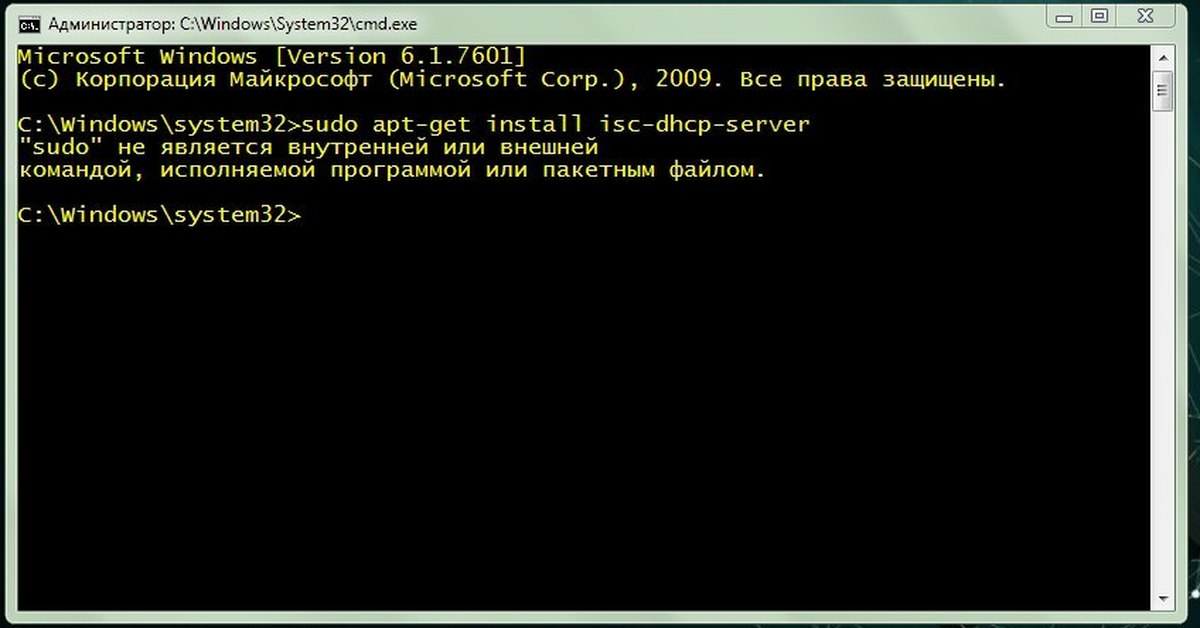
От ' Args ' до ' \" ' можно исключить, если ваш пакетный файл не имеет аргументов.
'-v runAs' можно добавить перед концевой кавычкой, чтобы запустить пакетный файл от имени администратора.
Я нашел это решение:
Создайте файл launch.vbs и добавьте
Set WshShell = CreateObject("WScript.Shell")
WshShell.Run chr(34) & "C:\Batch Files\syncfiles.bat" & Chr(34), 0
Установите WshShell = Ничего
Замените «C:\Batch Files\syncfiles.bat» вашим абсолютным или относительным путем к файлу.
Источник: https://www.winhelponline.com/blog/run-bat-files-invisible-without-displaying-command-prompt/
Источник MSDN: https://msdn.microsoft.com/en-us /library/d5fk67ky(VS.85).aspx
Щелкните правой кнопкой мыши значок ярлыка и выберите «Свойства».
На вкладке «Ярлык» выберите нужный тип «Выполнить» в раскрывающемся меню.
Команда START имеет переключатель /B для запуска без создания окна. Используйте
Используйте СТАРТ /? , чтобы прочитать все об этом.
Использовать файл AutoHotKey . Сначала загрузите и установите AutoHotKey.
предположим, что у вас есть 1.bat
вы создадите C:\2.ahk, содержимое которого
Запустите C:\1.bat,Скрыть возвращаться
, и вы создадите 3.lnk, щелкните его правой кнопкой мыши, щелкните свойство, затем установите цель на
«C:\Program Files\AutoHotkey\AutoHotkey.exe» C:\2.ahk
Тогда вы получите то, что хотите.
Таким образом, вы можете прикрепить 3.lnk к панели задач или меню «Пуск», а также изменить его значок.
Метод запуска можно использовать только в bat, который нельзя добавить на панель задач или изменить иконку.
Это создаст отдельный процесс (без окна), а не блокирует родительское окно, чтобы оно могло продолжить вашу основную работу:
start /b cmd /c "полный путь к моему командному файлу"
Создайте файл VBScript в качестве оболочки, чтобы запустить его.
' Launcher.vbs
Если WScript.Arguments.Count = 0 Тогда
WScript.Выход 1
Конец, если
Дим ВШ
Установите WSH = CreateObject("WScript.Shell")
WSH.Run "cmd /c" и WScript.Arguments(0), 0, False
Вы можете встроить это как здесь документ в свой пакетный файл. См. heredoc для пакета Windows?
2Зарегистрируйтесь или войдите в систему
Зарегистрируйтесь с помощью Google Зарегистрироваться через Facebook Зарегистрируйтесь, используя электронную почту и парольОпубликовать как гость
Электронная почтаОбязательно, но не отображается
Опубликовать как гость
Электронная почтаТребуется, но не отображается
Нажимая «Опубликовать свой ответ», вы соглашаетесь с нашими условиями обслуживания и подтверждаете, что прочитали и поняли нашу политику конфиденциальности и кодекс поведения.

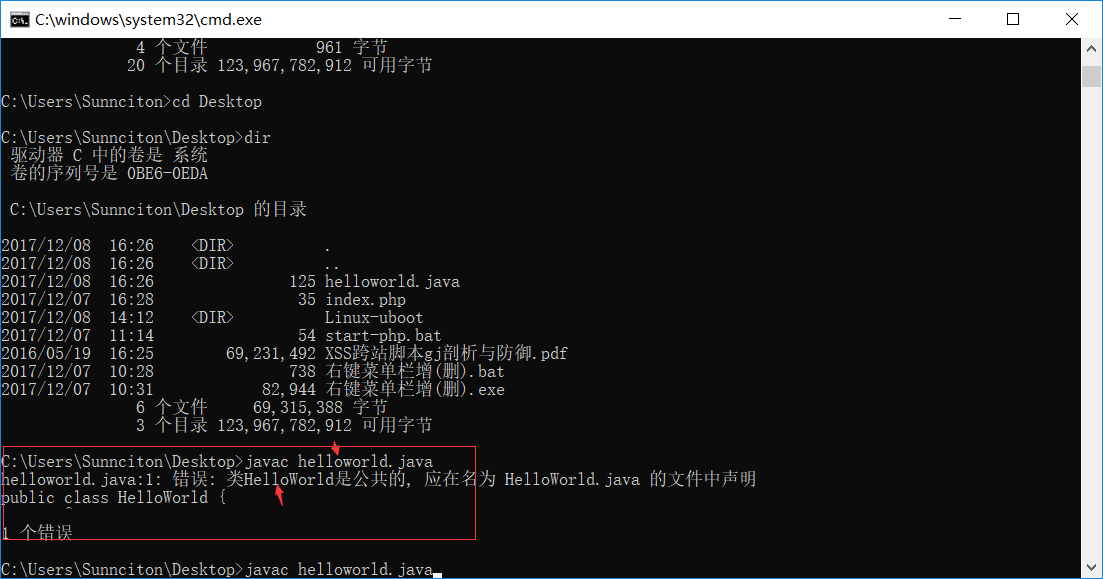
 Она обновляет параметры групповой политики, включая параметры безопасности, установленные на удаленных компьютерах.
Она обновляет параметры групповой политики, включая параметры безопасности, установленные на удаленных компьютерах.